Deling af en internetforbindelse via trådløs eller endda via kabel er meget almindelig, fordi en billig hjemmebaseret router allerede leveres med disse funktioner, der er lette at opsætte. Et irriterende problem, som folk, der er forbundet til netværket, kan stå overfor, er, når en af brugerne konstant bruger al den tilgængelige båndbredde ved at downloade ved hjælp af BitTorrent og praktisk taget ikke efterlade noget for andre brugere. Hvis alle deler internetregningen lige, er det åbenlyst uretfærdigt for en person at svinge det.
Der er et par måder at løse dette problem på. Den første metode er naturligvis at tale med personen og få dem til at justere sit BitTorrent-program, så det ikke aggressivt bruger op alle forbindelser og stresser routeren. Hvis de ignorerer dit forslag, kan du prøve at kontrollere, om routeren er i stand til at blokere P2P-forbindelser eller til bestemte websteder.
Hvis din router er meget grundlæggende og ikke er i stand til at blokere visse typer forbindelser, såsom P2P, der bruges af BitTorrent, er der nogle programmer, der med kraft kan afbryde en persons internetforbindelse, når de er tilsluttet i det samme netværk via ARP-spoofing. At misbruge disse programmer er uetisk og kan få dig i problemer, så brug det med omhu og på din egen risiko. 1. Netcut
Netcut er et velkendt Windows-program, der kan afbryde en persons forbindelse, når den er tilsluttet i det samme netværk. Det er så let som at downloade og installere netcut, køre programmet, vælge en computer fra listen og klikke på en knap. Det tager kun et par sekunder, før angrebet træder i kraft. Vær opmærksom på, at Netcut skal køres manuelt som administrator, fordi programmet ikke automatisk aktiverer UAC-dialogen, ellers får du fejlen "Kan ikke administrere ARP-cache 4, venligst RunAs administrator".

Bortset fra at bruge Netcut til at afbryde en vært-internetforbindelse, kan den også bruges til at beskytte computeren, der kører programmet mod et sådant angreb ved at markere afkrydsningsfeltet “Beskyt min computer”.
Den seneste version af NetCut er 2.1.4, som blev frigivet i 2011, og den leveres med en ældre version af WinPcap 4.1.2, som ikke understøtter Windows 8 og Server 2012. Hvis du planlægger at køre NetCut fra Windows 8 og nyere, vil du skal manuelt downloade den nyeste version af WinPcap fra det officielle websted.
Netcut kører automatisk ved Windows opstart gennem en tjeneste og kan deaktiveres fra programmets indstillinger. Tjenesten fjernes dog ikke, når du afinstallerer Netcut, og den bruger unødvendig hukommelsesforbrug. For at deaktivere Netcut-tjenester skal du trykke på WIN + R for at få vist dialogboksen Kør og skriv services.msc efterfulgt af Enter-tasten. Dobbeltklik på “Arp Intelligent Protection Service” fra listen, klik på rullemenuen for opstartstype og vælg “Deaktiveret”. Klik derefter på “Stop” -knappen og til sidst på OK-knappen for at anvende ændringerne.
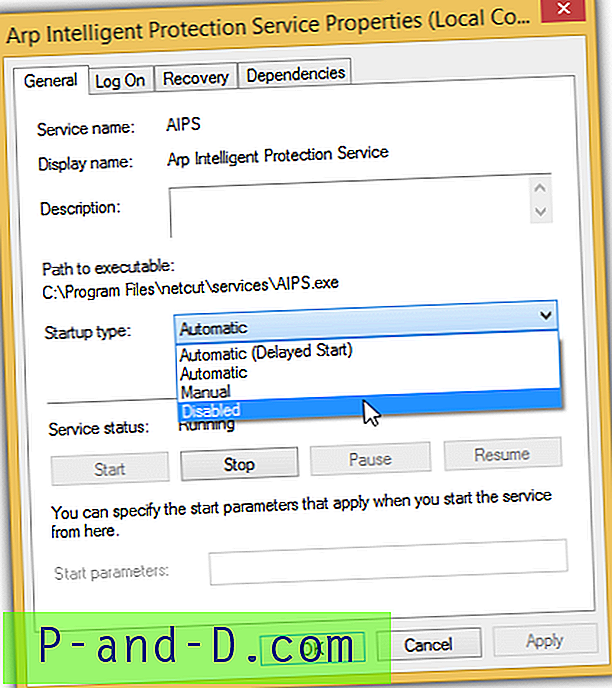
Download Netcut
2. Tuxcut
Tuxcut ligner det, som Netcut gør, bortset fra at det er lavet til at køre på Linux-operativsystem. Det betragtes som sikrere at køre Tuxcut på et live Linux-operativsystem fra en virtuel maskine, såsom VirtualBox, fordi der ikke er spor af installation og kørsel af sådanne programmer på computeren. Her er en guide til, hvordan du kører Tuxcut fra Lubuntu i VirtualBox.
1. Download Lubuntu
2. Download VirtualBox, og installer.
3. Kør VirtualBox, og klik på knappen Ny .
4. Skriv Lubuntu for navnet, og klik på Næste.
5. Sørg for, at hukommelsesstørrelsen er mindst 512 MB, og klik derefter på Næste.
6. Vælg " Tilføj ikke en virtuel harddisk ", og klik på Opret. Klik på knappen Fortsæt for at lukke advarsels popup.
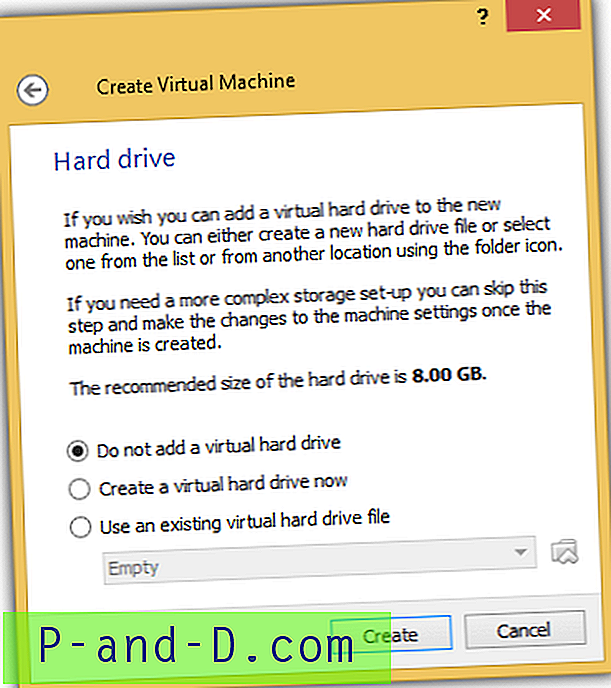
7. Vælg Lubuntu fra listen, og klik på knappen Indstillinger .
8. Klik på Storage, klik på Empty for “Controller: IDE”, klik på CD-ikonet og vælg “Select a virtual CD / DVD disk file ”.
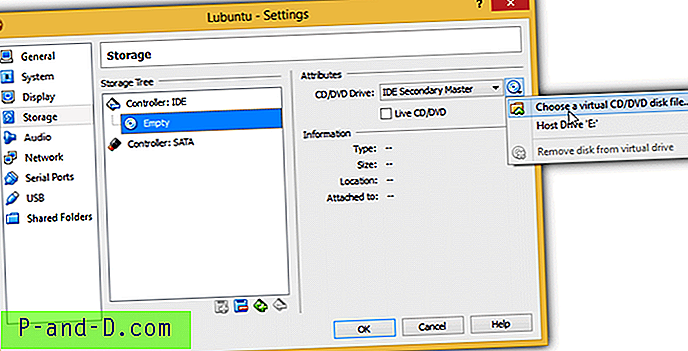
9. Gennemse efter den Lubuntu ISO-fil, du har downloadet, og klik på OK.
10. Klik på Indstillinger igen og gå til Netværk . Du skal se, at adapter 1 er aktiveret og knyttet til NAT. Klik på NAT og vælg “ Bridged Adapter ”. Sørg for, at der er valgt en aktiv adapter. Hvis du f.eks. Opretter forbindelse til et netværk via trådløs, skal du sørge for, at den trådløse adapter er valgt, ikke den kablede ethernet-adapter. Klik på OK for at gemme ændringerne. Brug ikke NAT, fordi det ikke registrerer andre computere i netværket.
11. Klik på Start- knappen for at starte Lubuntu i VirtualBox.
12. Vælg " Prøv Lubuntu uden at installere ", og tryk på Enter.
13. Efter opstart af Lubuntu skal du klikke på menuknappen nederst til venstre, gå til Internettet og vælge "Firefox Webbrowser".
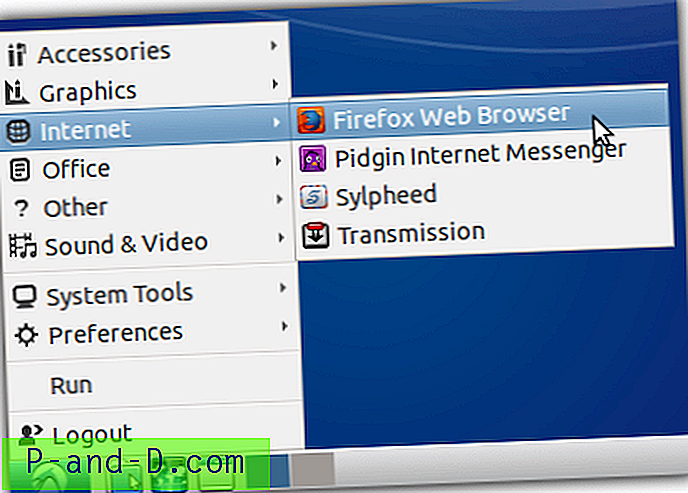
14. Besøg følgende URL https://bitbucket.org/a_atalla/tuxcut/downloads og download den nyeste version af TuxCut i .deb-format. Vælg indstillingen "Åbn med GDebi Package Installer", og klik på OK.
15. Klik på knappen Installer pakke .
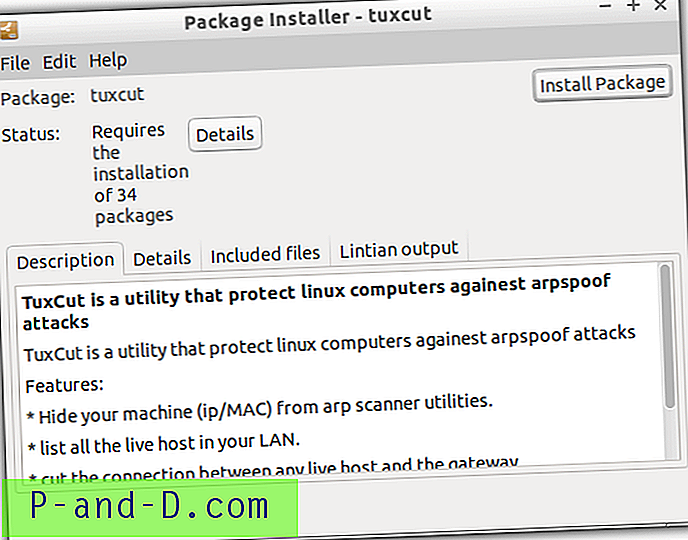
16. Når installationen af TuxCut og dens afhængigheder er afsluttet, skal du klikke på menuen, vælge Kør, skriv tuxcut og klik på OK.
17. Vælg eth0- interface og klik på OK.
18. Vær opmærksom på, at når “Beskyttelsestilstand” er aktiveret, vises de tilgængelige computere på netværket ikke i TuxCut. Hvis du fjerner markeringen af "Beskyttelsestilstand" og klikker på "Opdater" -knappen, begynder computere at dukke op. For at afbryde en computers internetforbindelse skal du vælge computeren fra listen og klikke på knappen Klip.
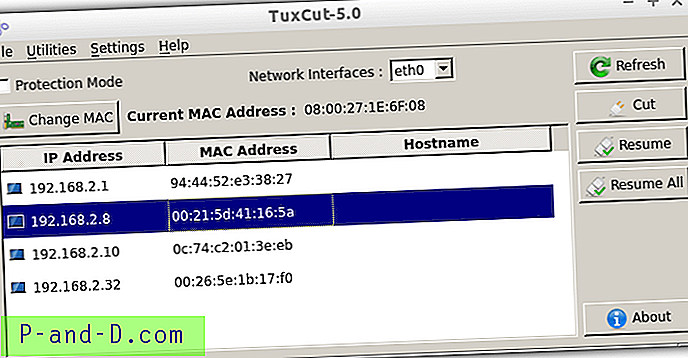
"Beskyttelsestilstand" beskytter kun gæstens operativsystem, der kører Lubuntu, men ikke værtscomputeren, der kører Windows. Når du lukker Lubuntu ned eller genstarter, skal TuxCut genindlæses og geninstalleres, fordi det kun kører fra hukommelsen.
Yderligere bemærkninger : Det er aldrig en god ide at bruge denne type programmer til at angribe eller beskytte en computer, fordi det forringer netværkets ydelse. Enten handling fra programmet vil medføre, at computeren sender en enorm mængde kontinuerlige pakker til routeren eller gatewayen. I sidste ende er det en no-win situation for alle.



![[Fix] MegaBox HD kan ikke afspille video / ingen forbindelse / fungerer ikke / ingen downloads](http://p-and-d.com/img/software-apps/118/megabox-hd-cannot-play-video-no-connection-not-working-no-downloads.png)

